कंप्यूटर पर स्थापित ऑपरेटिंग सिस्टम के बारे में जानकारी प्राप्त करने के लिए, उपयोगकर्ता को इंस्टॉलेशन डिस्क से बॉक्स देखने की आवश्यकता नहीं है। सिस्टम घटकों का उपयोग करके सभी आवश्यक जानकारी प्राप्त की जा सकती है। तो, विंडोज असेंबली के संस्करण का पता लगाने के लिए, आप विकल्पों में से एक चुन सकते हैं।
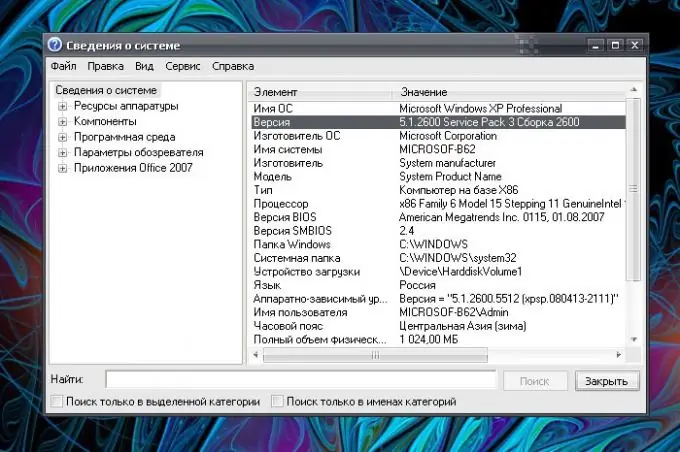
निर्देश
चरण 1
सिस्टम के बारे में सामान्य जानकारी के लिए, "सिस्टम गुण" घटक को कॉल करें। ऐसा करने के लिए, "मेरा कंप्यूटर" आइकन पर राइट-क्लिक करें और ड्रॉप-डाउन मेनू से "गुण" चुनें। यदि डेस्कटॉप पर कोई मेरा कंप्यूटर आइटम नहीं है, तो उसके प्रदर्शन को अनुकूलित करें।
चरण 2
दाहिने माउस बटन के साथ डेस्कटॉप पर कहीं भी क्लिक करें, ड्रॉप-डाउन मेनू में "गुण" चुनें और खुलने वाली "गुण: प्रदर्शन" विंडो में "डेस्कटॉप" टैब पर जाएं। "डेस्कटॉप कस्टमाइज़ करें" बटन पर क्लिक करें। सामान्य टैब पर अतिरिक्त विंडो में, डेस्कटॉप चिह्न समूह में मेरा कंप्यूटर फ़ील्ड में मार्कर सेट करें। नई सेटिंग्स लागू करें।
चरण 3
साथ ही, "सिस्टम गुण" घटक को "कंट्रोल पैनल" से बुलाया जा सकता है। इसे "प्रारंभ" बटन के माध्यम से खोलें और "प्रदर्शन और रखरखाव" श्रेणी में "सिस्टम" आइकन चुनें। एक अन्य विकल्प: यदि "मेरा कंप्यूटर" आइटम "प्रारंभ" मेनू में प्रदर्शित होता है, तो इसके माध्यम से आइकन पर राइट-क्लिक करके गुण विंडो भी खोली जा सकती है।
चरण 4
"सिस्टम गुण" विंडो खोलने के बाद, इसमें "सामान्य" टैब पर जाएं। यह स्थापित ऑपरेटिंग सिस्टम के बारे में जानकारी प्रदान करेगा। सिस्टम सूचना घटक का उपयोग करके अधिक विस्तृत जानकारी प्राप्त की जा सकती है, जो सिस्टम कॉन्फ़िगरेशन के बारे में सभी जानकारी एकत्र और प्रदर्शित करता है।
चरण 5
स्टार्ट मेन्यू से रन चुनें। खुलने वाली विंडो की खाली लाइन में, अनावश्यक प्रिंट करने योग्य वर्णों के बिना msinfo32.exe दर्ज करें और ओके बटन या एंटर कुंजी दबाएं। एक नया डायलॉग बॉक्स खुलेगा। विंडो के बाएं हिस्से में, माउस से "सिस्टम इंफॉर्मेशन" आइटम चुनें।
चरण 6
पूरी जानकारी विंडो के दाईं ओर प्रदर्शित होगी: ऑपरेटिंग सिस्टम का नाम, निर्माता की जानकारी, असेंबली संस्करण, और इसी तरह। सिस्टम सूचना श्रेणी में कई उपश्रेणियाँ हैं जो आपके कंप्यूटर की क्षमताओं को बेहतर ढंग से समझने में आपकी मदद कर सकती हैं।







